目次
コンビニのコピー機ではがきの宛名印刷はできる?
コンビニのマルチコピー機では、基本的にはがきの「宛名面」に直接「宛名印刷」をすることは「できない」と考えましょう。
相手の宛名・住所・郵便番号を書く面を「宛名面」、メッセージやデザインを印刷する面を「デザイン面」とした場合、コンビニのマルチコピー機では、無地のはがきの「デザイン面」の方に、直接年賀状デザインを印刷をすることはできます。
「デザイン面」の方に印刷できるコンビニは、セブンイレブンとローソンと一部のファミリーマートです。
ただし、ローソンと一部のファミリーマートは専用私製はがきしか印刷できず、一般的な年賀はがき(または切手を貼らずに投函できる通常はがき)の「デザイン面」にマルチコピー機で印刷ができるのはセブンイレブンのみです。無地の年がはがきを、用紙トレイにセットする事で印刷ができます。
セブンイレブンのマルチコピー機に、無地の年賀はがきを「指定の向きと逆(宛名面が上で郵便番号枠が奥側)」に設置すると、理論的には、「宛名面」への印刷も可能です。しかし、公式には「デザイン面」の印刷のみ対応しており、「宛名面」への印刷はサポートされていません。
さらに、 既に印刷されたはがきをマルチコピー機に使用することは、故障の原因となり得るため禁止されています。これは、コンビニ側に迷惑をかけるだけでなく、修理費用や損害賠償を求められる可能性もあります。
年賀状や郵便はがきにコンビニのマルチコピー機で宛名印刷をしたい場合は、宛名ラベルをプリントしてから貼る方法が無難です。
また、時間がある場合は1枚からプリントできる宛名印刷対応の年賀状作成アプリ等で、デザイン面も宛名面もセットで印刷した方が良いでしょう。最短で即日発送も可能です。
コンビニで宛名ラベルを印刷する方法

セブンイレブンのコピー機で印刷した宛名ラベル
- A4サイズの宛名ラベルのデータを作成
- コンビニのマルチコピー機に送る
- マルチコピー機でプリントする
- 切って貼る
1、宛名用の印刷データを作る
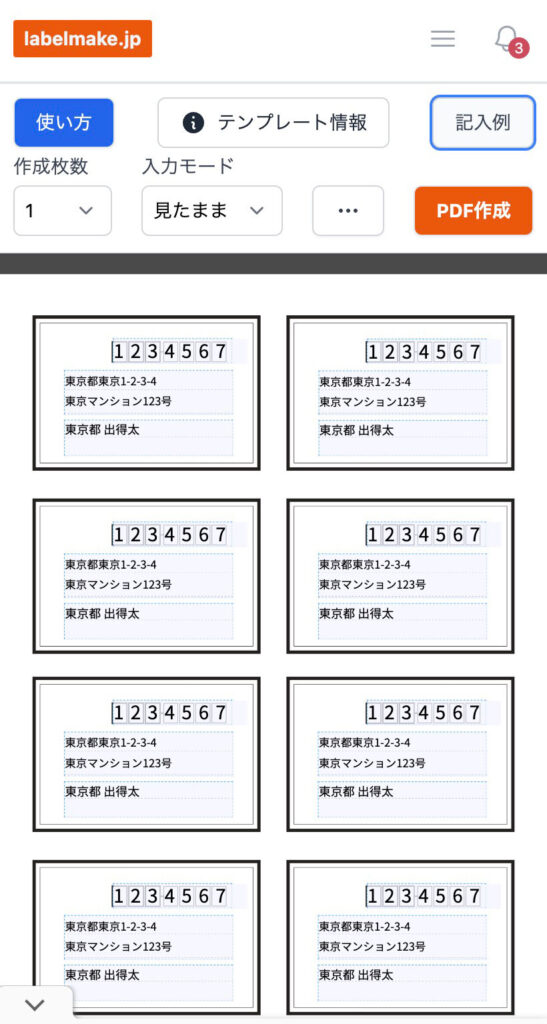
labelmake.jpの宛名ラベル作成サービス
宛名用の印刷データを作りましょう。
扱いやすくテンプレートも豊富な「A4サイズ」がおすすめです。
以下のような、アプリ不要・オンラインで簡単に宛名ラベルが作れる無料サービスもあります。
2、コンビニのマルチコピー機に宛名用の印刷データを送る
保存したPDFデータをコンビニに送ります。
セブンイレブンの場合は、セブンイレブンのネットプリント公式LINEアカウントに画像を送る方法が手軽です。
セブンイレブンのネットプリント公式LINEアカウントを友だち追加し、LINEからPDFを送信して、プリント予約番号を取得します。
2、コンビニのマルチコピー機でプリントする

はっきりくっきりプリントされています
マルチコピー機で「プリント」メニューの「ネットプリント」を選択します。
プリント予約番号をマルチコピー機に入力し、A4サイズでプリントします。
3、宛名を切って、はがきに貼る

目立たないようにする場合は黒枠の内側でカットしましょう
A4でプリントした宛名ラベルを、カッターやハサミで切り、はがきに貼ります。
A4シール用紙にはプリントできませんので、のりや両面テープで貼りましょう。
年賀状にラベル印刷は失礼?マナーが気になる?
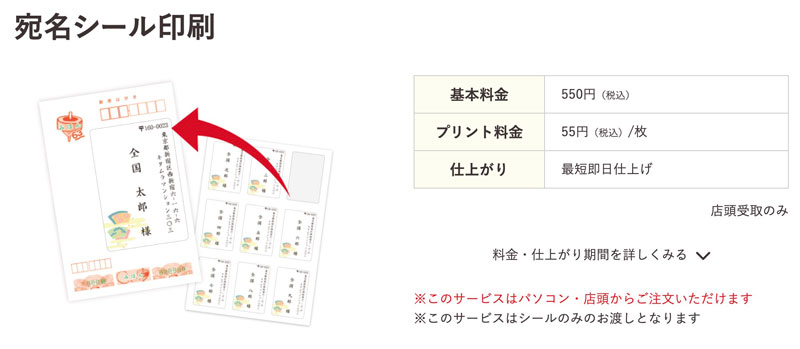
年賀状用ラベル印刷サービス(カメラのキタムラ公式サイトより)nenga.kitamura.jp/atena/seal/
年賀状でラベル印刷は失礼かもしれない、マナーが気になる、という場合もありますね。
大手「カメラのキタムラ」でも、上掲のような年賀状用ラベルシール印刷のサービスがありますから、年賀状にラベル印刷が絶対にNGということではありません。
とはいえ、相手の受け取り方次第ですから、「失礼」と感じてもらっては困る人(上司や恩師など)に向けては、手書き・毛筆が無難です。









